win10系統(tǒng)虛擬內(nèi)怎么設(shè)置教程|win10系統(tǒng)虛擬內(nèi)怎么設(shè)置介紹
電腦在運行過程中需要占用電腦中的內(nèi)存空間,這是每個小伙伴知道的問題,比如小編每打開一個程序,那么可用的內(nèi)存空間就會減少。要是如果我們電腦的內(nèi)存空間不足的話該怎么辦呢?下面好吧啦網(wǎng)網(wǎng)小編為大家分享win10系統(tǒng)虛擬內(nèi)存大小的調(diào)整方法,希望對你們會有所幫助。
調(diào)整win10系統(tǒng)虛擬內(nèi)存大小教程:
1.點擊開始菜單 – 所有應用 – Windows系統(tǒng) – 這臺電腦,右鍵這臺電腦,點擊選擇“屬性”進入下一步操作。如下圖所示
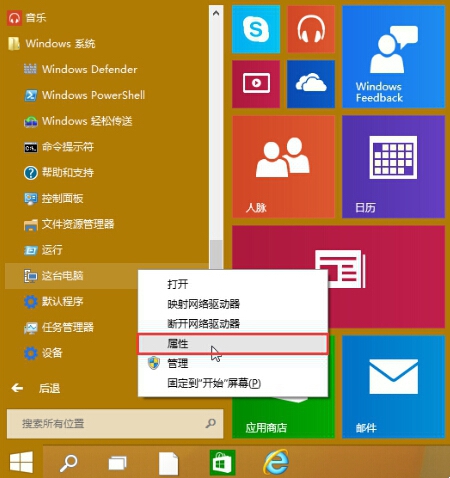
win10系統(tǒng) 點擊選擇“屬性”
2.在打開的系統(tǒng)窗口中,點擊左側(cè)的“高級系統(tǒng)設(shè)置”進入下一步操作。如下圖所示
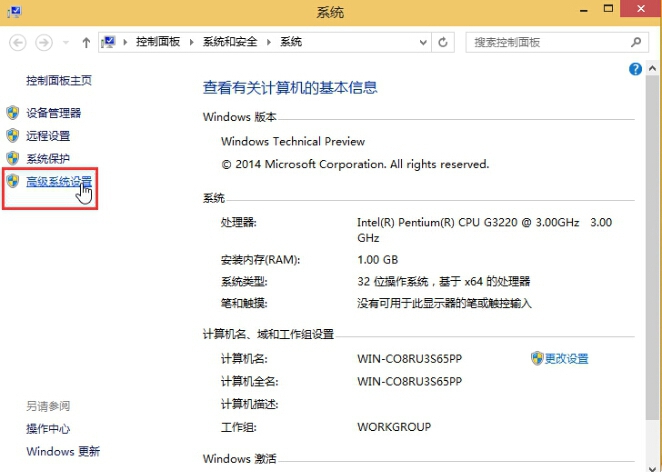
win10系統(tǒng) “高級系統(tǒng)設(shè)置”
3.在打開的系統(tǒng)屬性窗口中,在高級選項下點擊打開“設(shè)置(S)…”進入下一步操作。如下圖所示
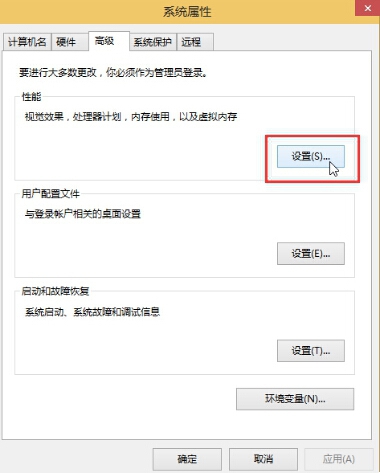
win10系統(tǒng) 打開“設(shè)置(S)…”
4.在打開的性能選項窗口中,點擊“更改(C)…”進入下一步操作。如下圖所示
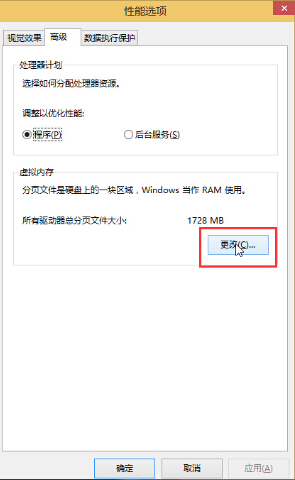
win10系統(tǒng) 點擊“更改(C)…”
5.在虛擬內(nèi)存窗口中,取消勾選“自動管理所有驅(qū)動器的分頁文件大小(A)”,然后點擊選擇“自定義大小(C)”,輸入所需要的初始大小和最大值,點擊確定完成操作。如下圖所示
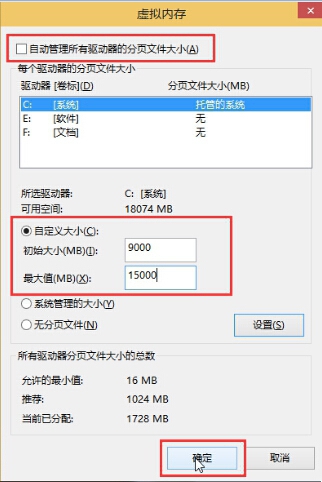
win10系統(tǒng) 虛擬內(nèi)存設(shè)置
以上就是好吧啦網(wǎng)網(wǎng)小編為大家分享的有效調(diào)整win10系統(tǒng)虛擬內(nèi)存大小方法,有遇到此類情況或者是不懂的如何調(diào)整電腦中虛擬內(nèi)存大小的用戶可以嘗試以上的方法操作看看,希望以上的方法可以給大家?guī)砀嗟膸椭嘟坛陶堦P(guān)注好吧啦網(wǎng)網(wǎng)。
相關(guān)文章:

 網(wǎng)公網(wǎng)安備
網(wǎng)公網(wǎng)安備